時間:2017-07-04 來源:互聯網 瀏覽量:
今天給大家帶來win7係統如何查看電腦是32位還是64位,win7係統查看電腦是32位還是64位的方法有哪些,讓您輕鬆解決問題。
裝軟件時經常遇到區分32位和64位問題,這裏演示一下win7係統怎麼查看電腦是32位還是64位。具體方法如下:
解決方法1:
1右鍵單擊“計算機”,選擇“屬性”。
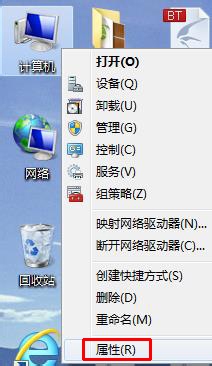 2
2在彈出的計算機基本信息中,找到“係統”下的“係統類型”,就可以看到電腦係統是32位還是64位。
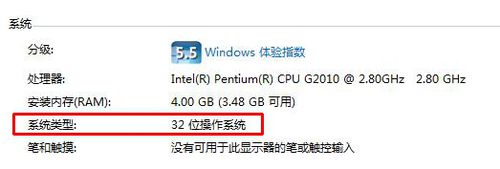
解決方法2:
1點擊“開始”—“控製麵板”。
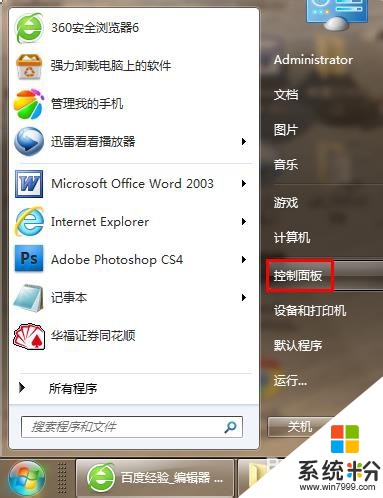 2
2找到“係統”文件夾。
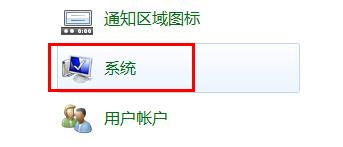 3
3在彈出的計算機基本信息中,找到“係統”下的“係統類型”,就可以看到電腦係統是32位還是64位。
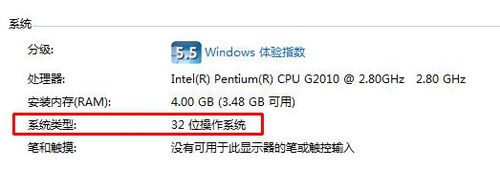
以上就是win7係統如何查看電腦是32位還是64位,win7係統查看電腦是32位還是64位的方法有哪些教程,希望本文中能幫您解決問題。